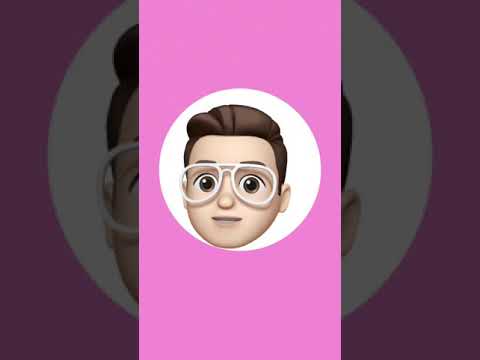Você pode restaurar seu iPhone diretamente do iCloud sem precisar conectá-lo ao iTunes! Infelizmente, você precisará apagar completamente todos os dados e configurações do seu iPhone - um procedimento demorado - e então restaurar de um backup anterior do iCloud.
Passos
Parte 1 de 2: Apagando seu iPhone

Etapa 1. Considere fazer backup do seu iPhone no iCloud antes de continuar
Como você apagará o conteúdo do iPhone e, em seguida, recuperará o registro mais recente dos dados do iPhone, fazer o backup antes de apagar garantirá que seus dados estejam o mais atualizados possível ao restaurá-los. Depois de concluir este processo, você pode continuar apagando seu iPhone.
Você precisará remover seu iPhone de "Find My iPhone" antes de restaurar a partir de um backup do iCloud

Etapa 2. Certifique-se de que seu software esteja atualizado
Você não poderá restaurar do iCloud se não estiver executando a versão mais recente do iOS. Para verificar se há uma atualização:
- Toque em seu aplicativo Configurações para abri-lo.
- Toque na guia "Geral".
- Toque na opção "Atualização de software".
- Toque em "Baixar e instalar" se houver uma atualização disponível.

Etapa 3. Retorne à guia "Geral"
Se você teve que atualizar, você precisará tocar no aplicativo Configurações novamente para reabrir as configurações.

Etapa 4. Toque na opção "Reiniciar"
Isso estará na parte inferior do menu Geral.

Etapa 5. Toque em "Apagar todo o conteúdo e configurações"
Se o seu iPhone tiver uma senha, você precisará digitá-la para continuar.

Etapa 6. Toque em "Apagar iPhone"
Isso fica na parte inferior da tela; tocar nele iniciará o processo de apagamento.

Etapa 7. Aguarde até que o iPhone termine a reinicialização
Isso pode levar vários minutos; uma vez feito isso, você pode começar a restaurar seu iPhone.
Parte 2 de 2: Restaurando seu iPhone

Passo 1. Passe o texto "Deslize para desbloquear" na tela do telefone para desbloqueá-lo
Isso iniciará o processo de configuração.

Etapa 2. Toque no seu idioma preferido na próxima tela
Isso definirá o idioma padrão do seu telefone.

Etapa 3. Toque na sua região preferida
Isso estará na tela "Selecione seu país ou região"; isso define a localização padrão do seu telefone.

Etapa 4. Escolha uma rede wi-fi para se conectar
Você também pode pular esta etapa.

Etapa 5. Digite seu ID Apple e senha na tela "Bloqueio de ativação"
Essas credenciais devem ser as mesmas que você usou para configurar o seu iPhone.
- Você terá que tocar em "Avançar" para continuar.
- Se você alterou a senha do seu ID Apple desde a configuração do iPhone, use essa senha.

Etapa 6. Escolha ativar ou desativar os serviços de localização
Se você não tiver certeza de qual escolher, toque em "Desativar serviços de localização" na parte inferior da tela.

Etapa 7. Digite uma senha de sua escolha e, em seguida, digite-a novamente para confirmar
Você também pode fazer isso mais tarde, se desejar.

Etapa 8. Toque em "Restaurar backup do iCloud" na tela "Aplicativos e dados"
Isso iniciará o processo de restauração.

Etapa 9. Digite seu ID Apple e senha novamente
Isso é para verificar se há arquivos de backup do iCloud.

Etapa 10. Toque em "Concordo" para continuar
Isso está no canto inferior direito da tela; tocar em "Concordo" solicitará que você selecione uma data de backup do iCloud.

Etapa 11. Toque na data de backup do iCloud de sua preferência para iniciar o processo de backup
Observe que uma restauração do iCloud levará vários minutos.

Etapa 12. Aguarde o término da restauração do seu iPhone
Isso pode levar vários minutos.

Etapa 13. Digite a senha do seu ID Apple quando solicitado
Isso irá restaurar seu telefone e seus dados. Observe que você precisará esperar mais um tempo para permitir que os aplicativos do telefone sejam atualizados e retomem o status de pré-apagamento.
Pontas
- Se você não tem espaço suficiente para fazer backup no iCloud, você sempre pode fazer backup e restaurar do - iTunes.
- Você também pode apagar seu iPhone do site do iCloud se preferir fazer isso remotamente.